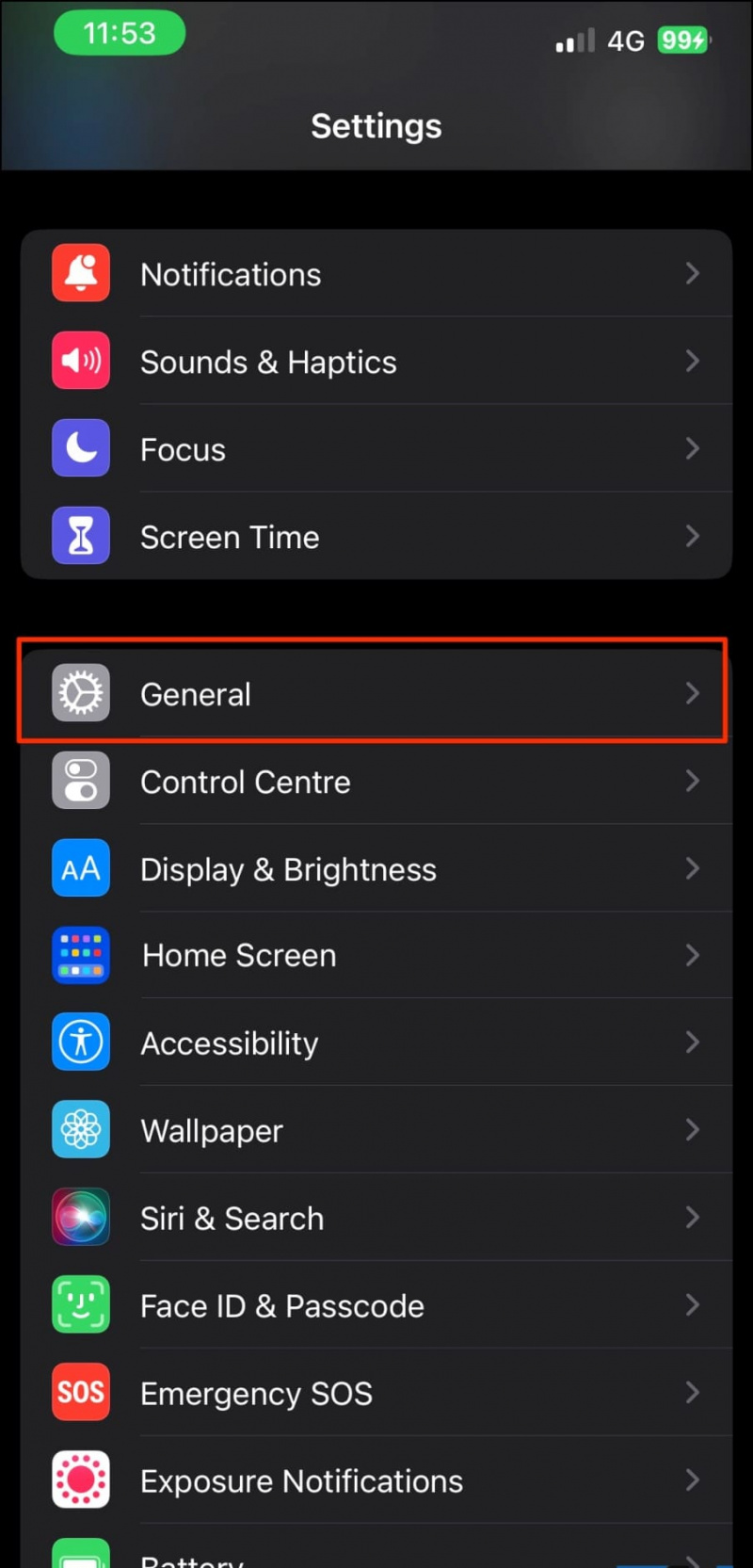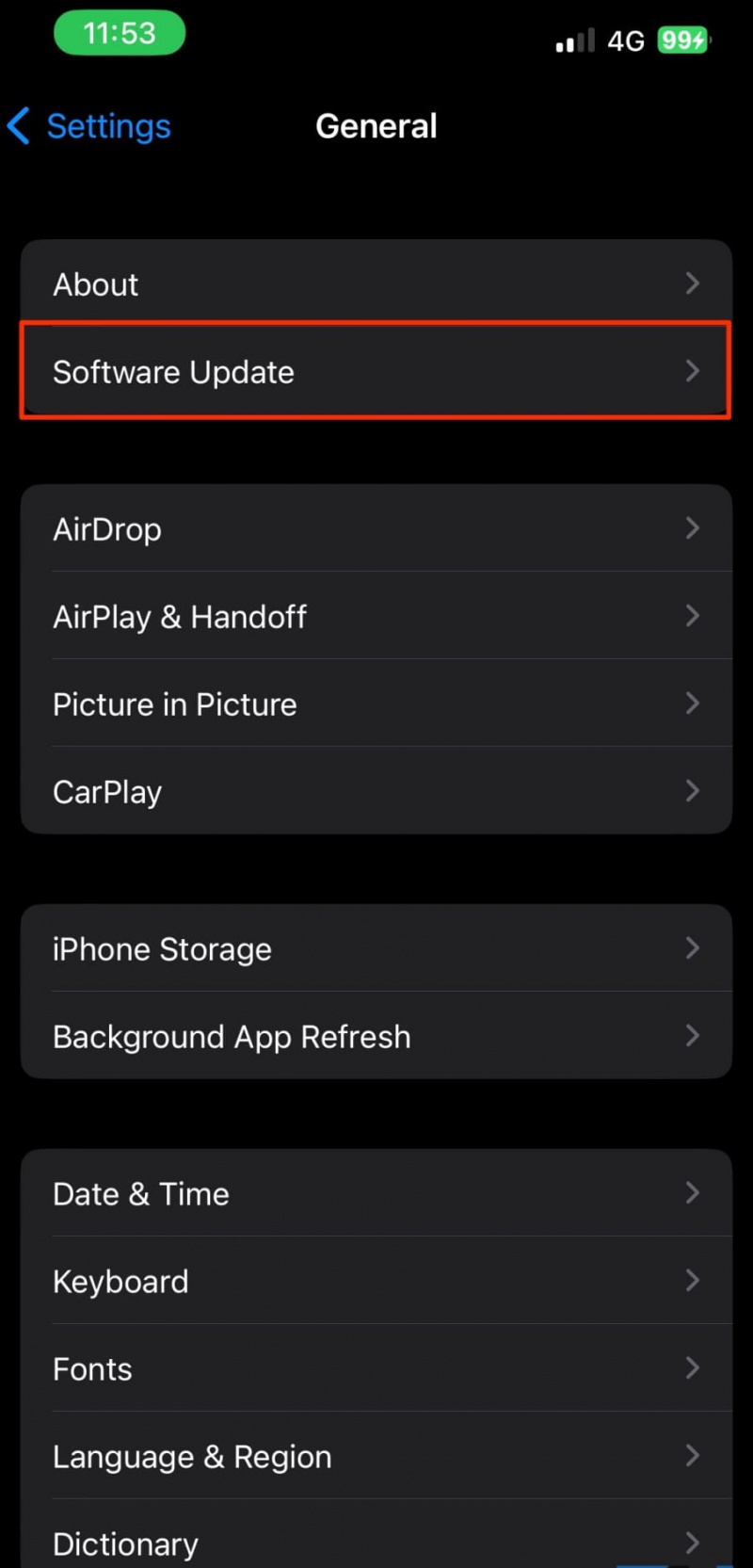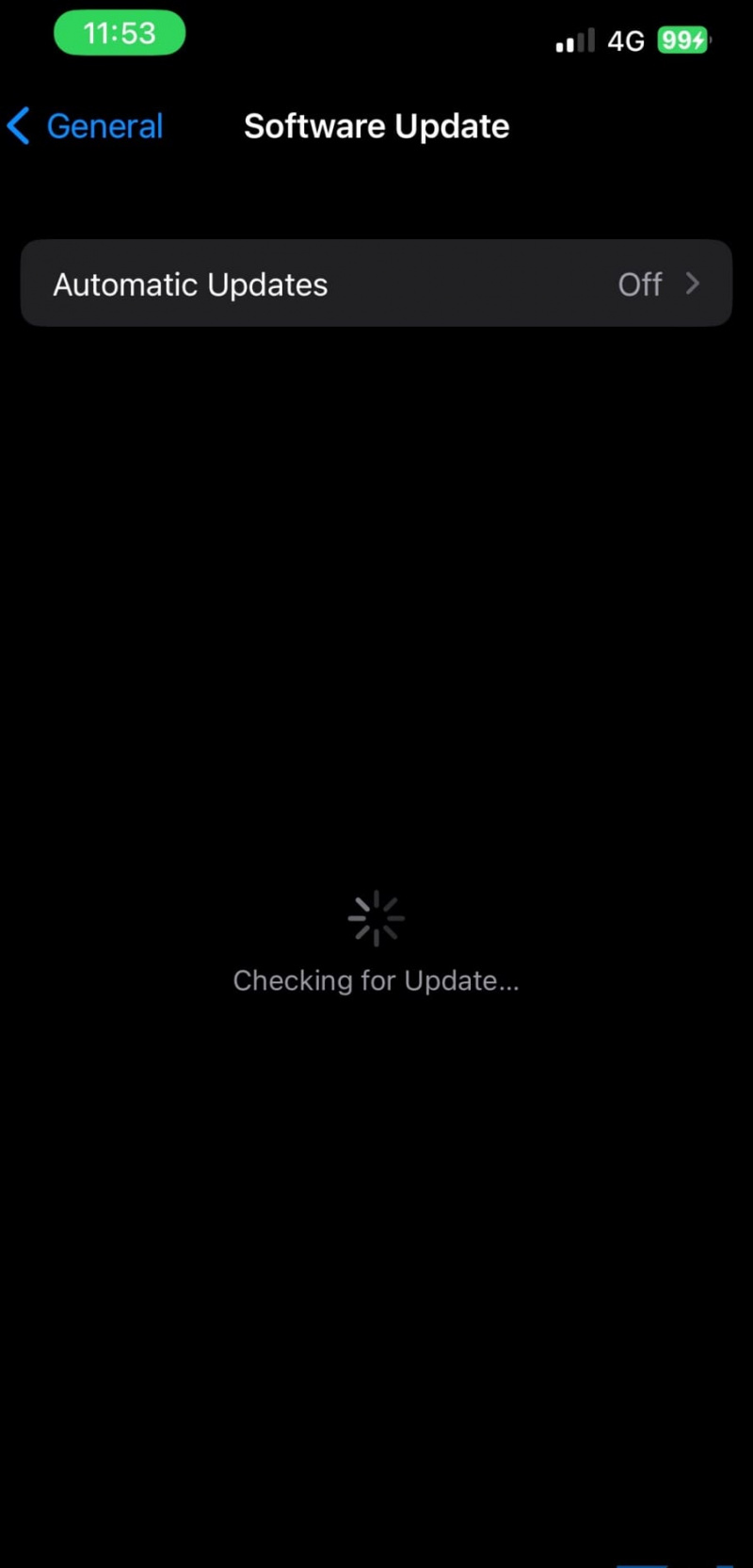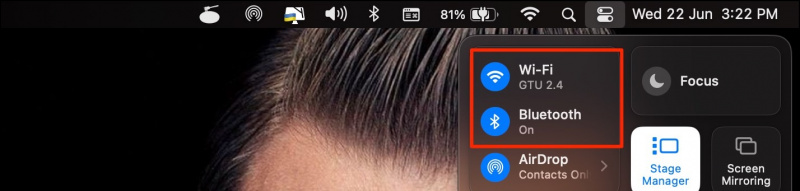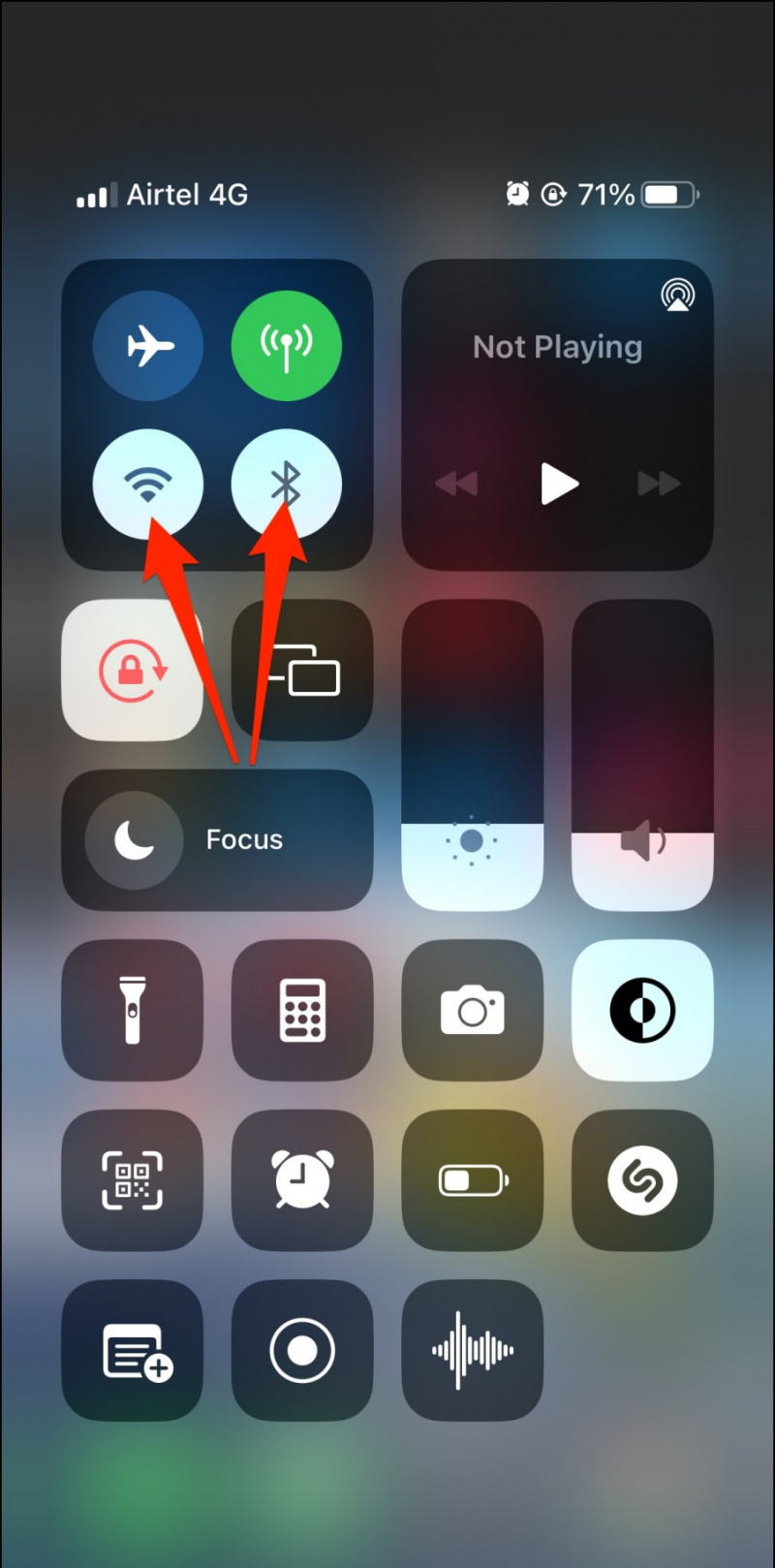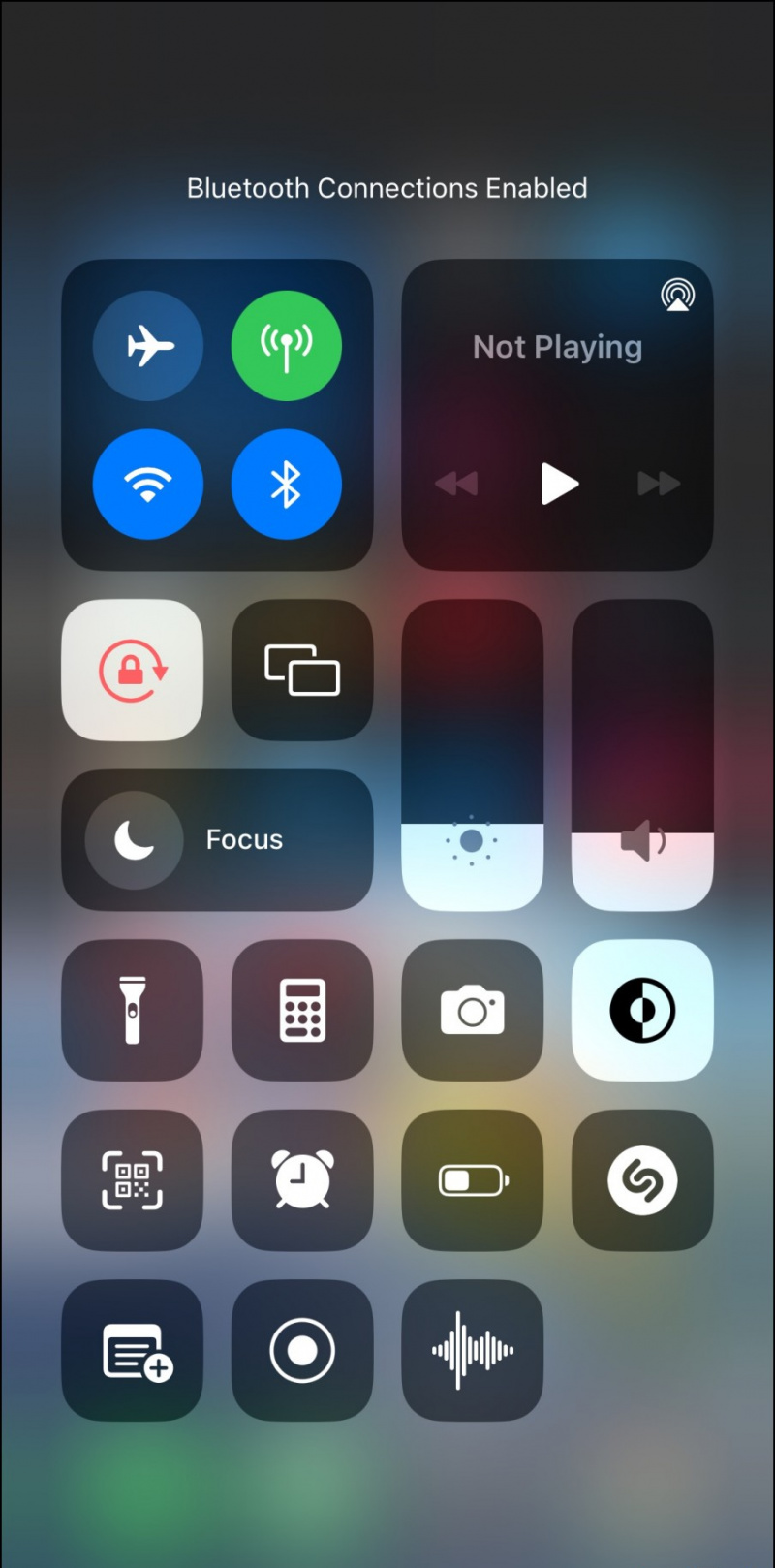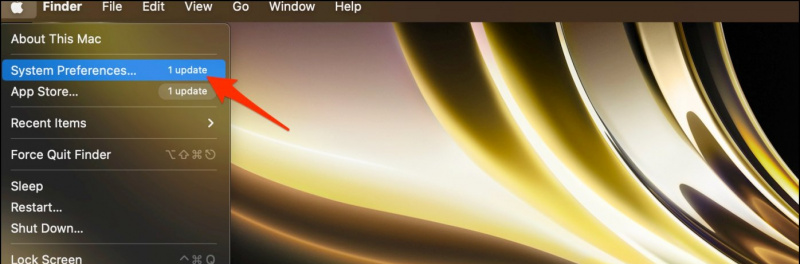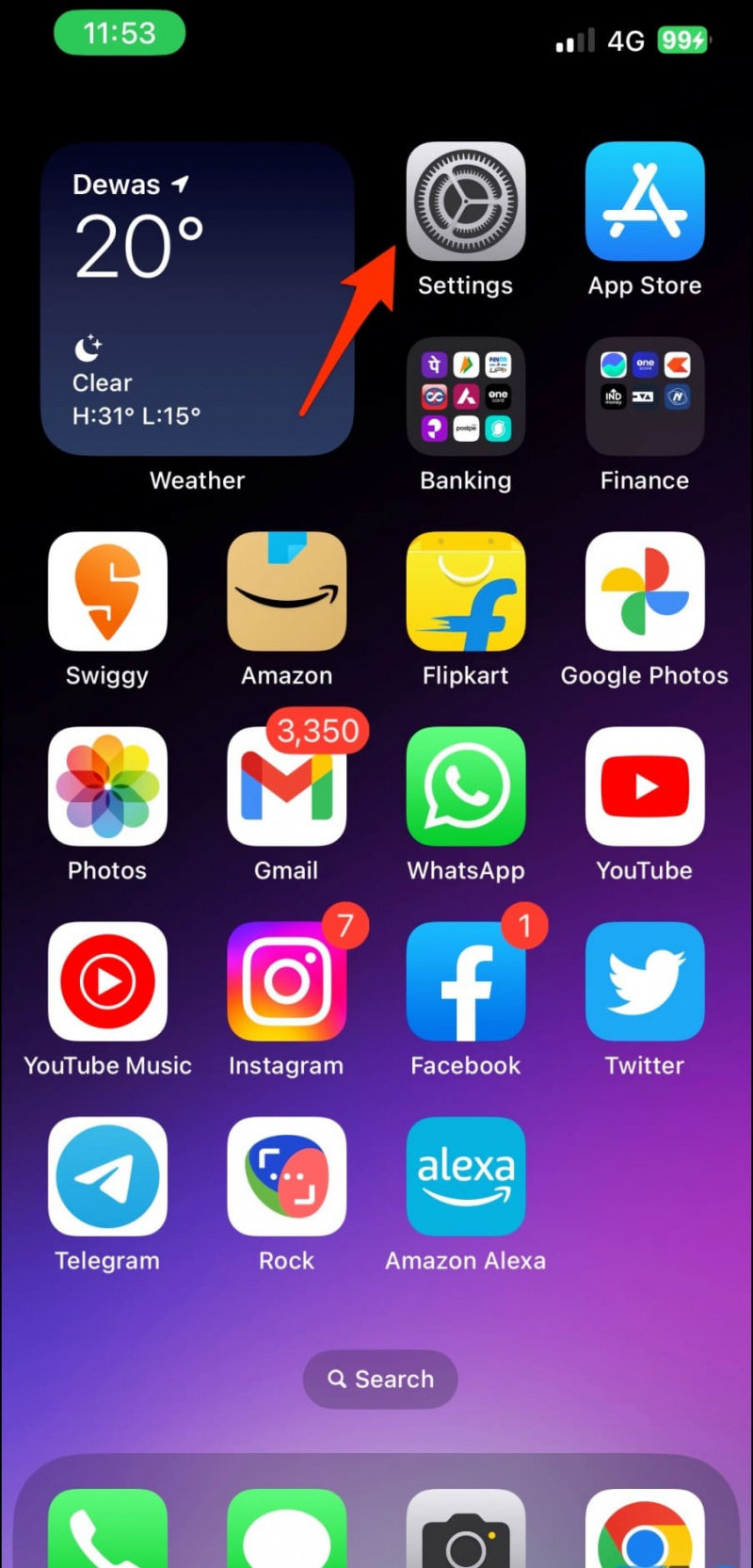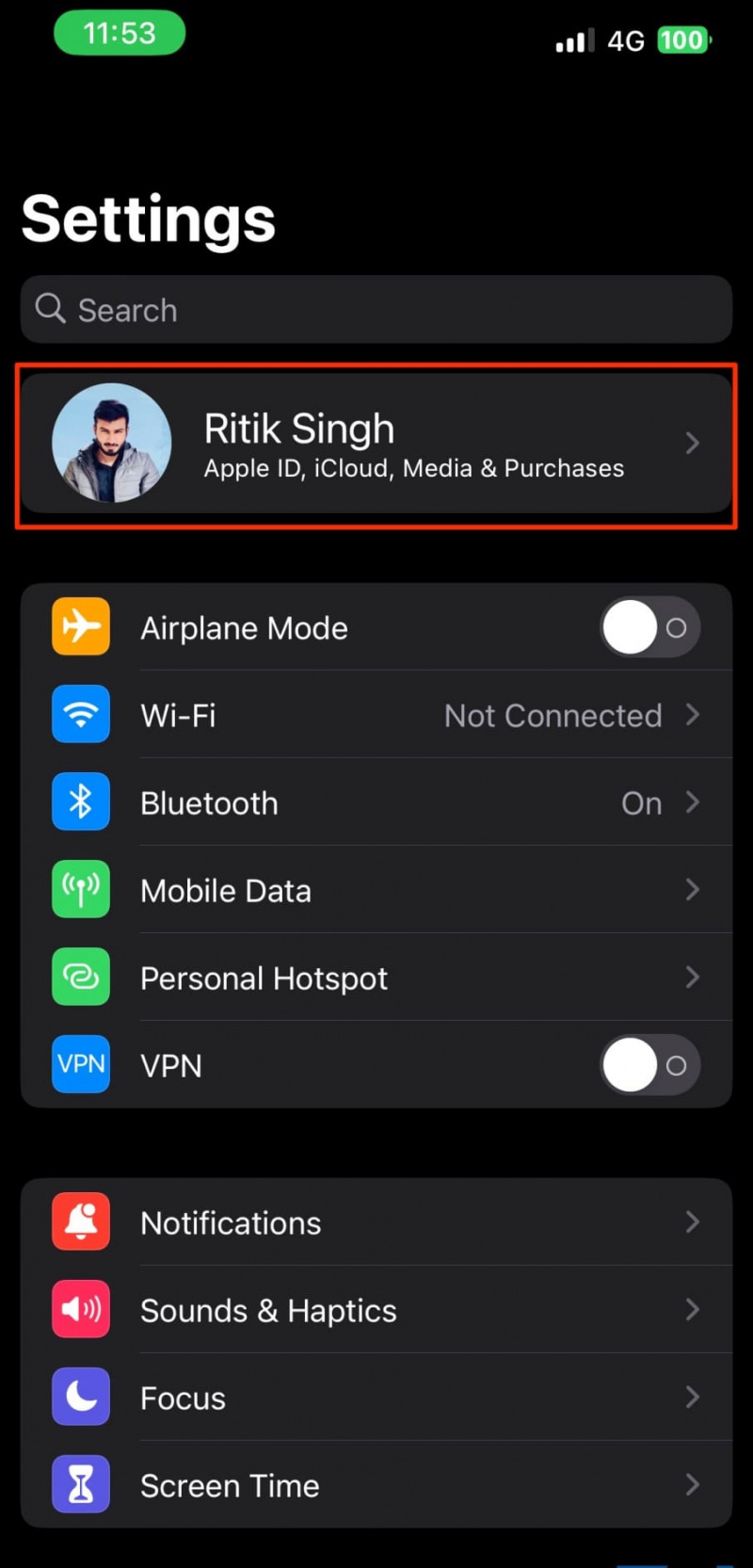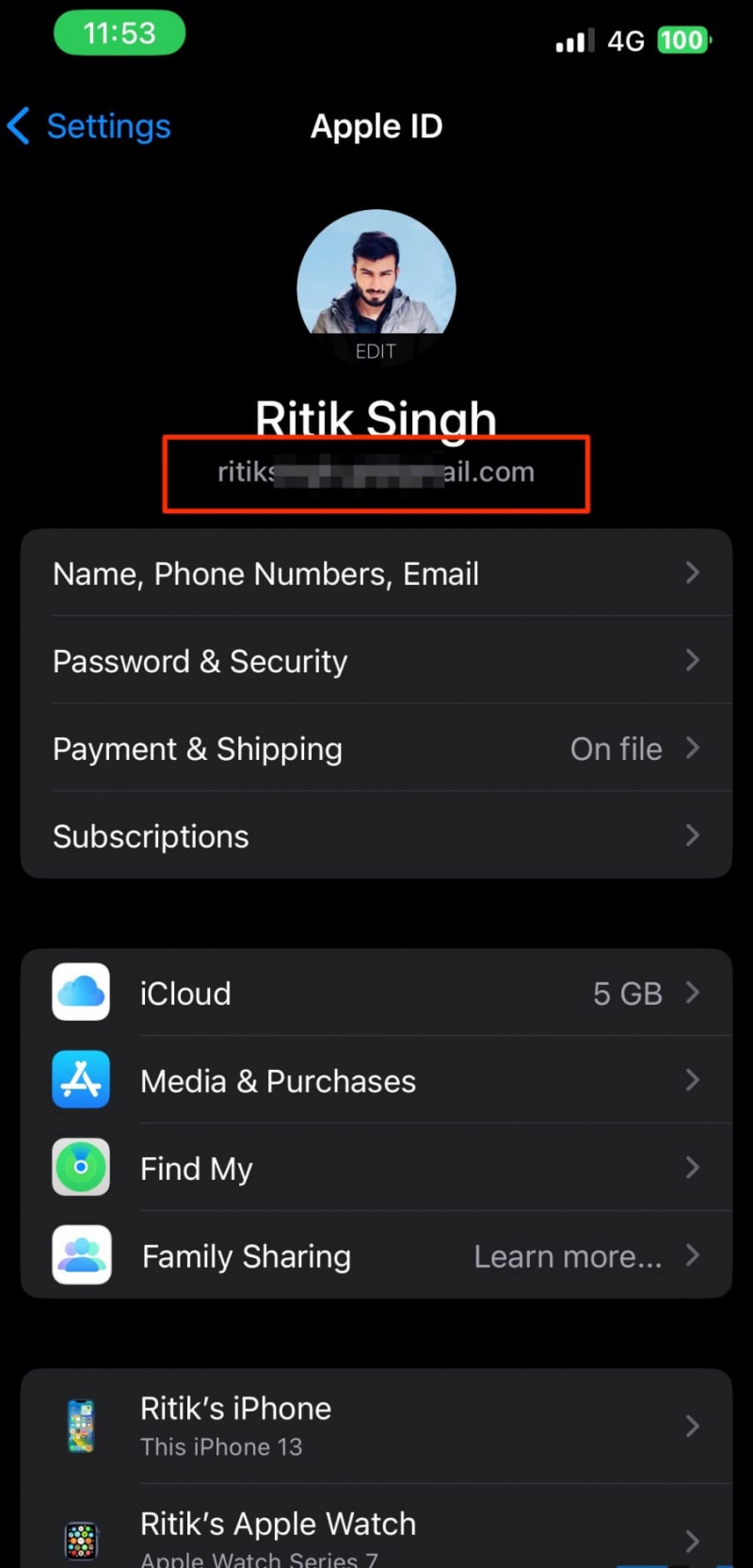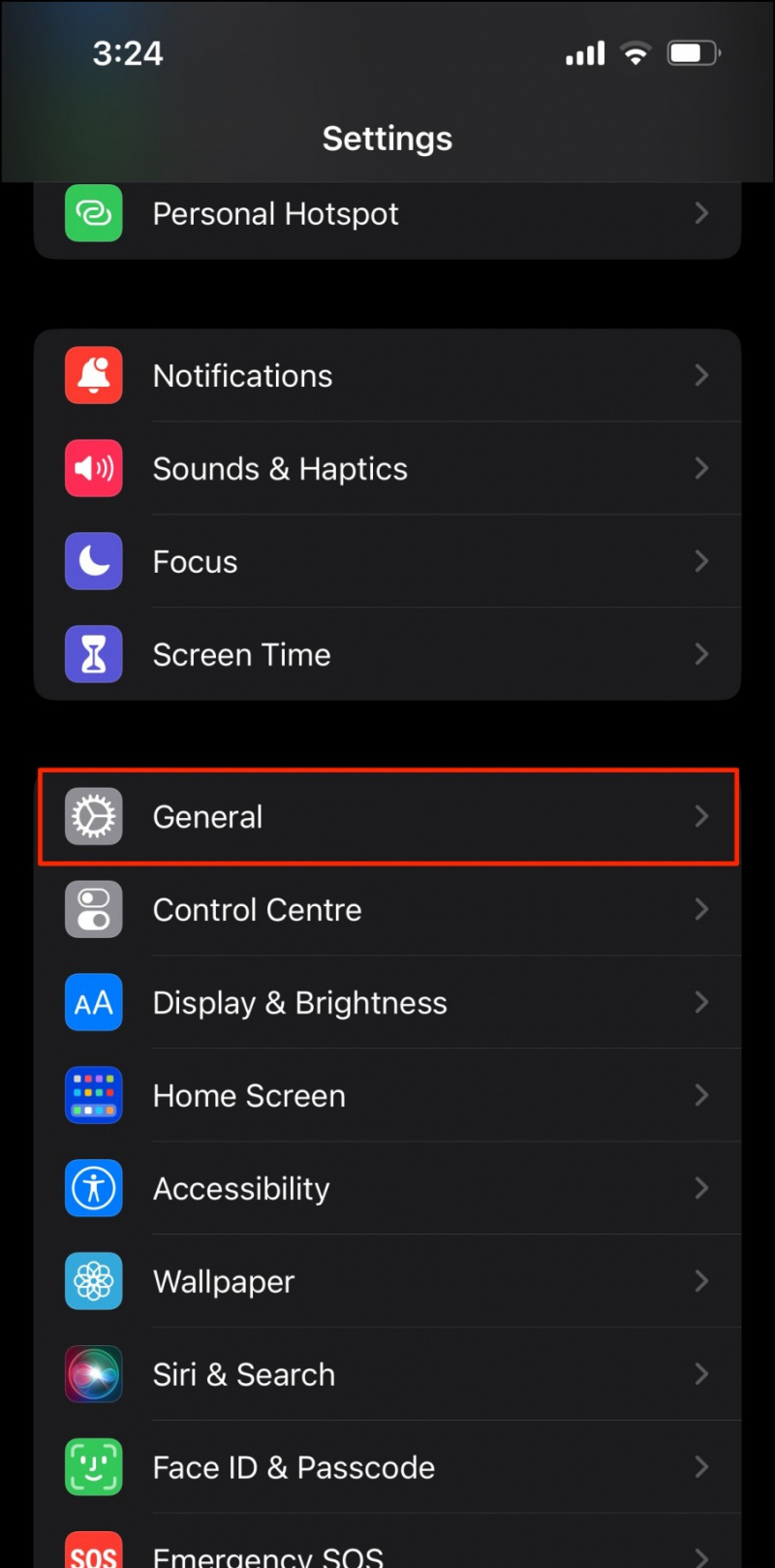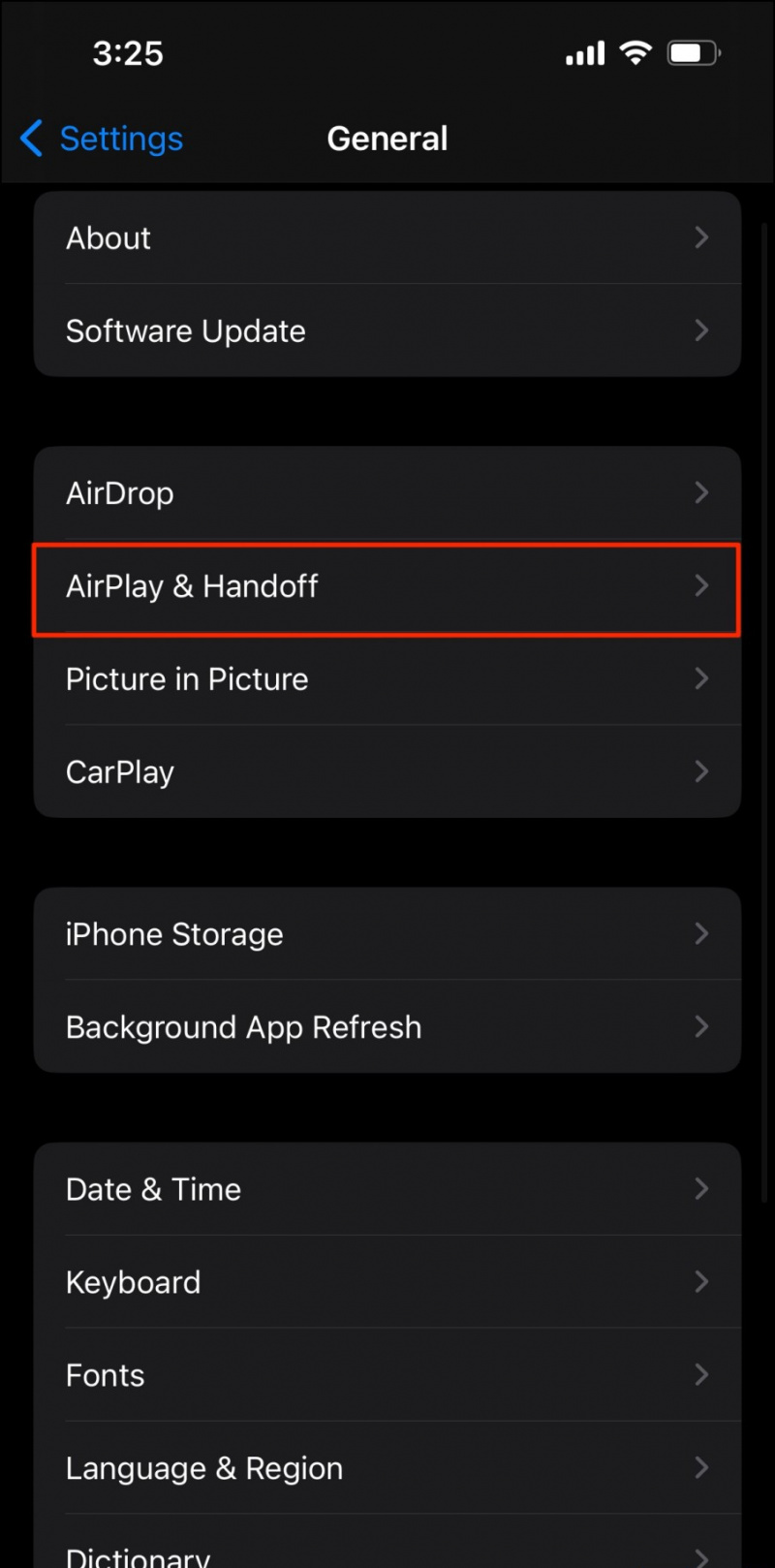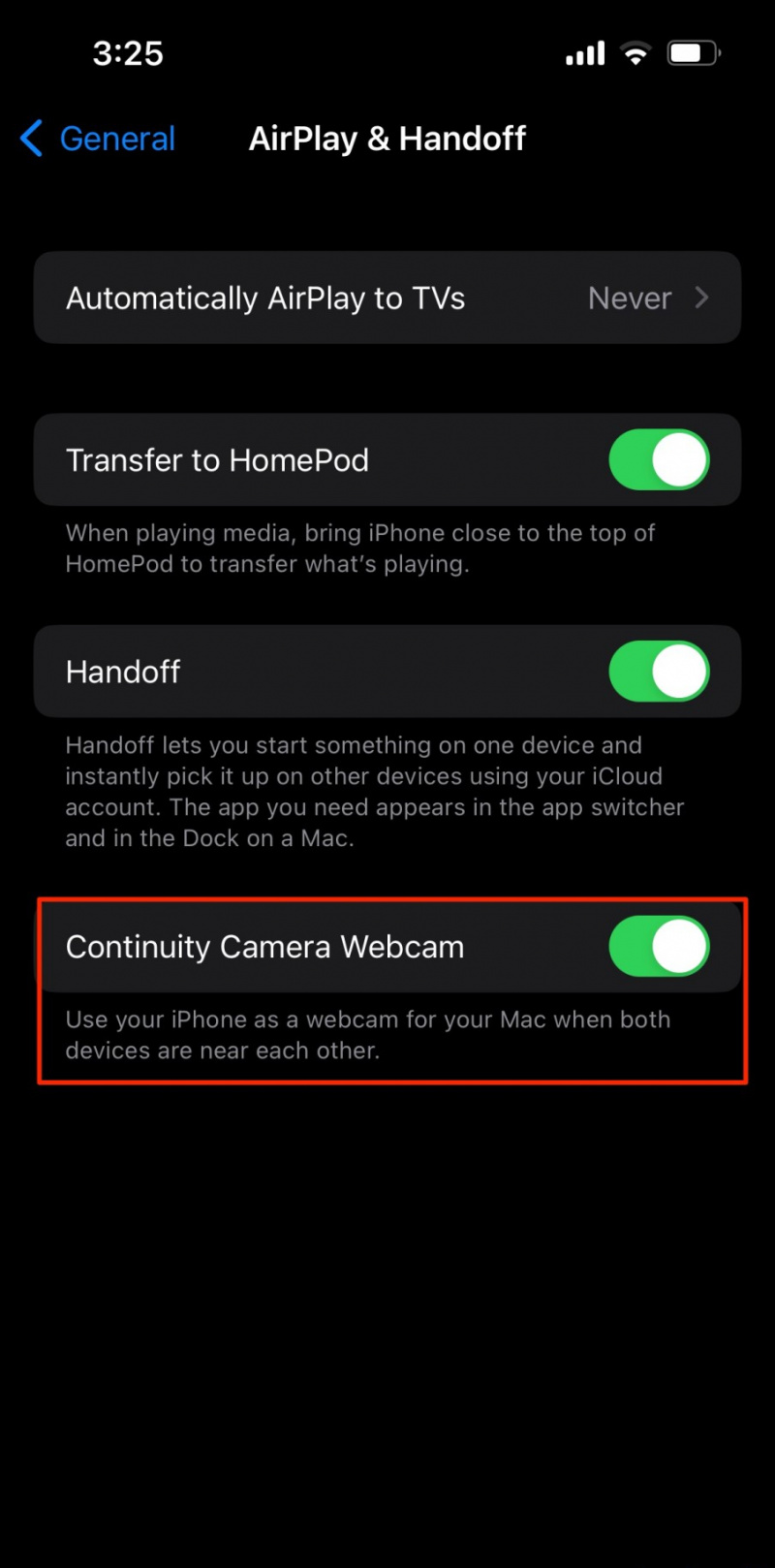Sa macOS Ventura at iOS 16, magagawa mo gamitin ang Continuity Camera Webcam para gawing a wireless na kamera para sa mga video call sa Mac. Gayunpaman, nagsasangkot ito ng maraming kinakailangan at, bilang resulta, maaaring hindi gumana para sa ilang mga gumagamit. Sa artikulong ito, titingnan natin ang mga madaling paraan upang ayusin ang Continuity Camera na hindi gumagana sa Mac OS Ventura at iPhone. Samantala, maaari kang matuto kumuha ng continuity camera sa Windows .

Talaan ng nilalaman
Sa Continuity Camera, maaari kang lumipat sa pangunahing camera ng iyong iPhone habang nasa isang video call sa Mac sa pamamagitan ng FaceTime , Mag-zoom , Google Meet , Mga Microsoft Team , o iba pang mga platform sa pagtawag sa video. Kinakailangan nito na ang iyong Mac at iPhone ay nagpapatakbo ng macOS 13 Ventura at iOS 16, ayon sa pagkakabanggit.
Kung hindi gumagana ang Camera Continuity sa iyong Mac, tiyaking natutupad mo ang mga kinakailangan nito at na-enable ang mga kinakailangang opsyon para sa function nito. Sundin ang mga paraan ng pag-troubleshoot upang suriin ang mga solusyon nang detalyado.
Tiyaking Sinusuportahan ng Iyong iPhone ang Continuity Camera
Para sa mga panimula, ang Camera Continuity ay nangangailangan ng macOS 13 at iOS 16. At samakatuwid, ito ay sinusuportahan lamang sa iPhone 8 at mas bagong mga modelo. Kung mayroon kang iPhone 7, iPhone 6, o iPhone SE 1st gen, kakailanganin mo i-upgrade ang iyong iPhone para gamitin ang feature.
Narito ang listahan ng mga iPhone na sumusuporta sa Camera Continuity:
- iPhone 13, 13 Mini, 13 Pro, 13 Pro Max
- iPhone 12, 12 Mini, 12 Pro, 12 Pro Max
- iPhone 11, iPhone 11 Pro, iPhone 11 Pro Max
- iPhone XS, iPhone XS Max
- iPhone XR, iPhone 8
I-update ang Iyong Mac at iPhone Software
Tulad ng nabanggit, ang Camera Continuity ay nangangailangan ng pinakabagong macOS Ventura at iOS 16 na tumatakbo sa iyong Mac at iPhone, ayon sa pagkakabanggit. Narito kung paano tingnan ang mga update sa parehong machine:
Sa Mac
1. I-click ang Icon ng Apple sa kaliwang sulok sa itaas ng menubar. Pumili Tungkol sa Mac na ito .
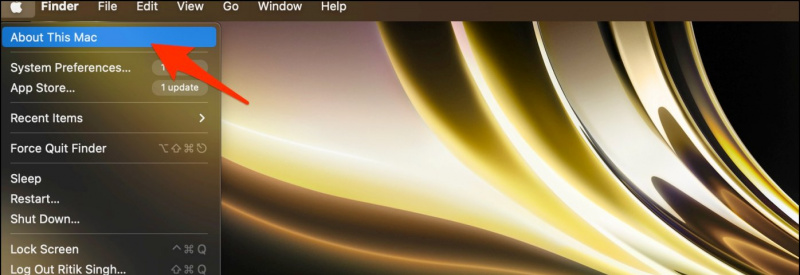
dalawa. Sa susunod na window, mag-click sa Update ng Software .
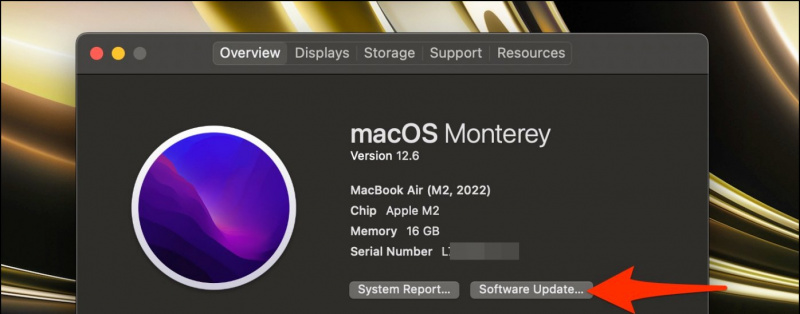
Sa ngayon, ang macOS Ventura 13.0 ay inilunsad na para sa publiko.